该经验委屈大家分享一篇UG如何将装配图绘制成爆炸图的教程。
1、首先,双击或者右键打开UG,该经验为UG10.0为例,其他版本的UG都可以使用该教程。

2、打开我们的装配图,装配图在上一篇经验 UG如何组装零件并绘制装配图 已有提及到绘制的教程。
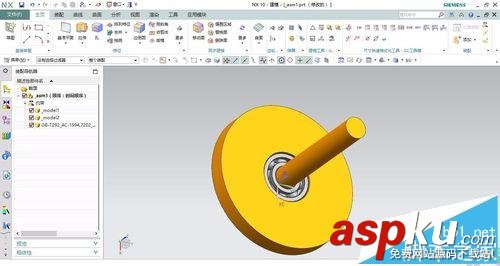
3、点开菜单栏中的装配,依次点击爆炸图--新建爆炸图(如果找不到爆炸图,可使用命令搜索的方式,输入爆炸图,即可调用爆炸图的命令)。名称默认就好,可以不需要修改。
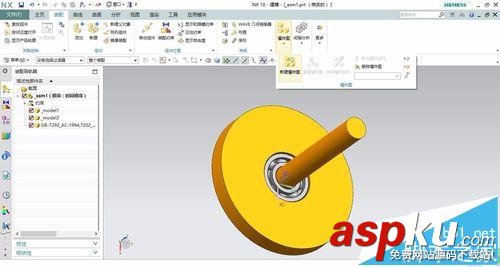
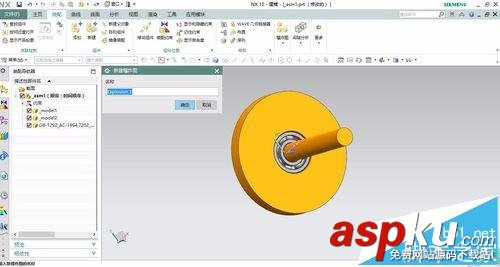
4、装配--爆炸图---编辑爆炸图,选中圆轴,接着移动组件,选择方向轴线,输入移动的距离。对轴承也是使用同样的方法完成,即可完成对爆炸图的绘制。


5、完成了爆炸图,绘制动画前,把约束删除,点击序列(在装配中找序列,可通过命令搜索寻找),然后再点击新建,接着点击插入运动,选择组件,并且选择方向距离,移动组件。

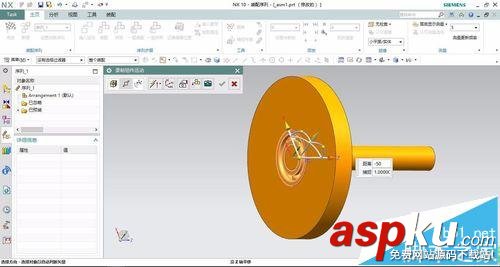
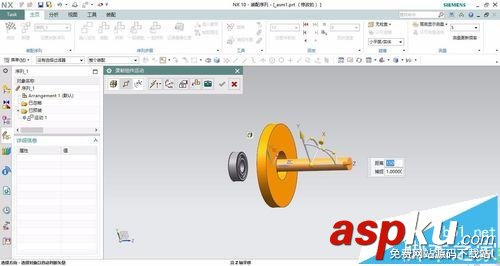
6、最后,设置回放速度,比如5,然后点击播放的按钮,完成动画的制动。


7、如果要保存动画,这里有其中的一种方法,比如使用UG自带的录像功能,进行屏幕的录像,导出成AVI的格式,或者再通过软件来变成gif图。
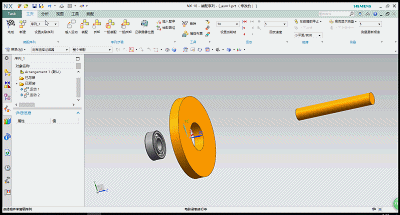
新闻热点
疑难解答
图片精选